Bước 1: Cách thay đổi âm lượng nhạc trong trình biên tập video trực tuyến
Có những video đọng lại với chúng ta không phải vì hình ảnh, mà vì cách chúng vang lên. Hãy hình dung một đoạn clip sinh nhật nơi tiếng cười bật tung như bọt champagne, một trình chiếu đám cưới nơi giai điệu dâng đầy khi đôi lứa dìu nhau khiêu vũ, hoặc một quảng cáo chợ ngắn nơi nhạc nền lúc thì thầm, lúc lại gầm vang.
Với một ứng dụng trực tuyến miễn phí, bạn có thể tăng âm cho những khoảnh khắc kịch tính, giảm âm để đối thoại rõ ràng, hoặc làm video MP4 to hơn khi nhạc nền nghe quá nhẹ. Không tải xuống, không cài đặt, không đăng ký — chỉ cần mở bằng trình duyệt trên bất kỳ thiết bị nào.
Hãy chọn chất liệu cho dự án — có thể là clip gia đình, bản demo sản phẩm hoặc vlog du lịch. Công cụ chấp nhận mọi định dạng: MP4, MP3, MOV, AVI và nhiều hơn nữa. Dù bạn làm việc với nhạc hay lời thuyết minh, tệp sẽ sẵn sàng để chỉnh sửa chỉ sau vài giây.
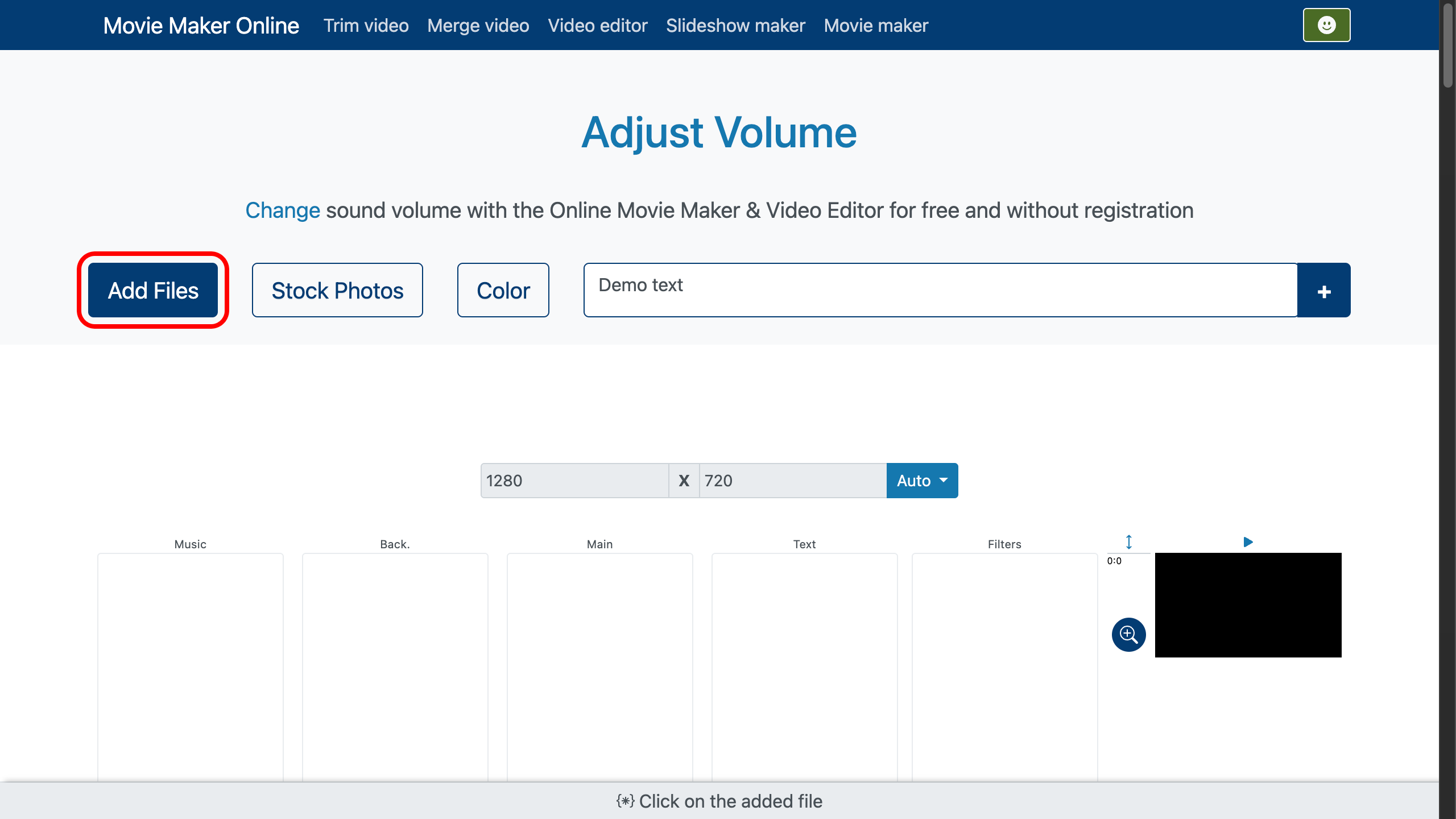
Bước 2: Điều chỉnh âm thanh
Khi tệp xuất hiện trên dòng thời gian, hãy nhấp biểu tượng Loa để mở bảng đổi âm lượng. Từ đây, bạn có thể dùng bộ khuếch đại để đưa âm nhạc lên tiền cảnh, hoặc bộ giảm âm để làm mềm đường nhạc nền.
Kéo thanh trượt sang phải để tăng âm lượng video, hoặc sang trái để có âm sắc êm hơn và cân bằng hơn. Bạn cũng có thể nhập thủ công mức âm thanh chính xác, hoặc chọn các giá trị đặt sẵn để có kết quả nhanh.
Nếu muốn nhiều hơn một thay đổi tĩnh, hãy thêm fade-in dần ở đầu và fade-out ở cuối để chuyển cảnh tự nhiên. Điều này rất phù hợp cho dự án movie maker, trình chiếu slideshow, hoặc bất kỳ phần dựng sáng tạo nào cần âm thanh ăn khớp nhịp kể chuyện. Kết hợp điều chỉnh âm lượng với chuyển cảnh hình ảnh sẽ khiến thành phẩm mang chất điện ảnh rõ nét.
- Bạn có thể tách tệp thành nhiều phần bằng công cụ kéo — chỉ cần nhấp đúp vào điểm mong muốn trong tệp.
- Để chính xác hơn, hãy chỉnh điều khiển thu phóng ở bên phải dòng thời gian.

Bước 3: Xem thử và xuất
Dùng cửa sổ xem thử để cảm nhận các chỉnh sửa của bạn trong ngữ cảnh. Nếu cân bằng chưa ổn, hãy tinh chỉnh cho tới khi mức tăng hoặc giảm âm lượng nhạc đạt đúng như ý.
- Để xem thử, nhấp đúp ở đầu tệp rồi bấm Phát, hoặc dùng lớp xem thử ở bên phải màn hình.
Khi đã hài lòng, hãy xuất tác phẩm — sẵn sàng chia sẻ với gia đình, bạn bè hoặc khách hàng.
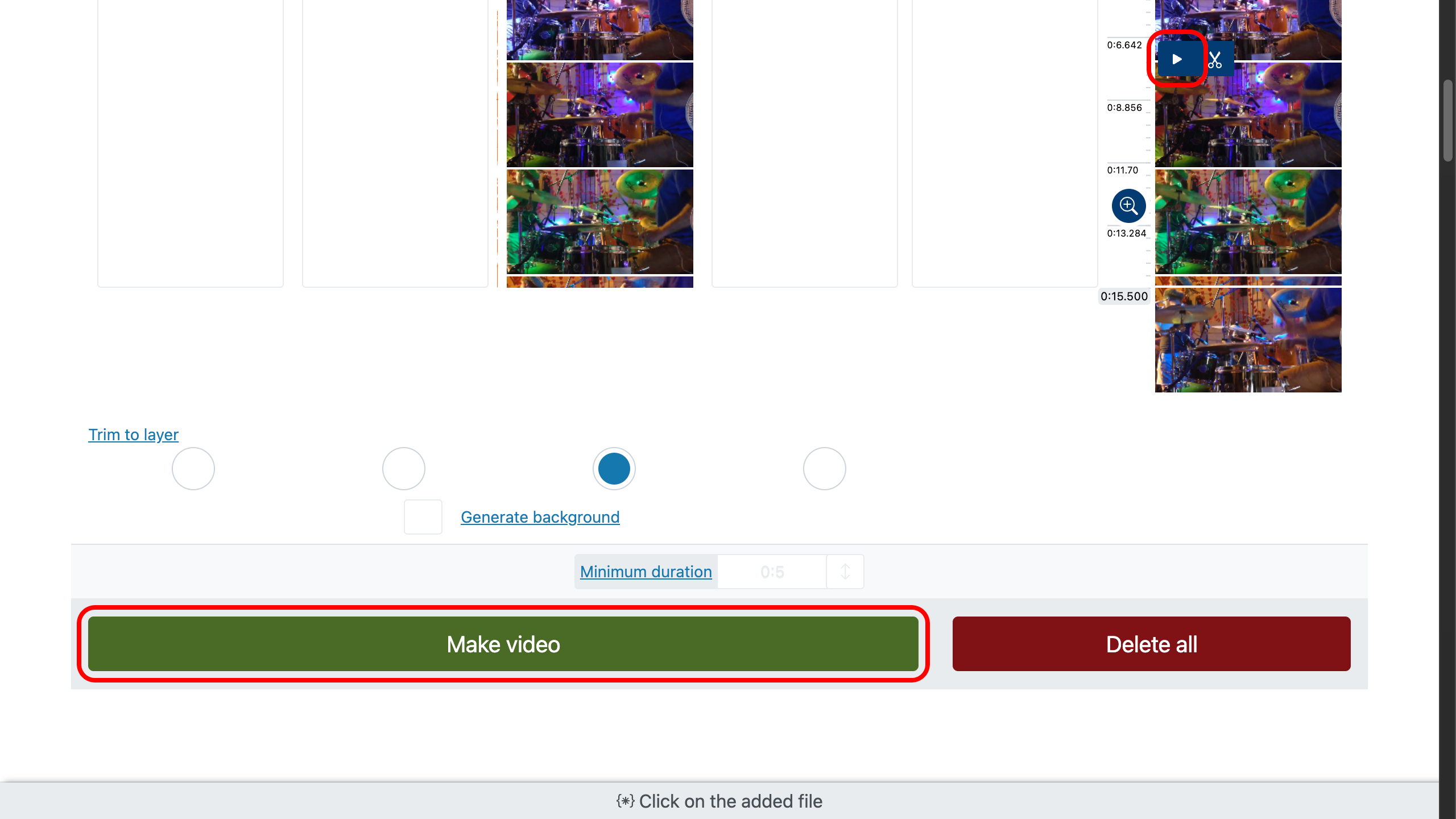
Mẹo nhanh để làm clip cuốn hút hơn
- Giữ thao tác đơn giản và tin vào đôi tai của bạn.
- Nhấn mạnh các khoảnh khắc then chốt bằng cách tăng âm ở đỉnh cảm xúc.
- Dùng fade-in và fade-out để mạch kể chuyện mượt mà hơn.
- Phối nhạc với âm thanh tự nhiên để tăng chiều sâu và tính chân thực.
Bạn cũng có thể quan tâm cách tạo hiệu ứng fade-in/fade-out cho âm thanh, hoặc cách thêm chuyển cảnh trong video.



